Содержание
Уже начиная с первого релиза программы третьей версии появилась возможность вести раздельный учет НДС на 19 счете. Для этого добавлен отдельный регистр учета «Раздельный учет НДС». Способы учета НДС в 1С 8.3 могут содержать следующие значения:
Способ учета выбирается в каждой строке табличной части документа. Можно задать способ учета по умолчанию отдельно для каждой группы номенклатуры или для определенного склада. Это делается в разделе «Настройка счетов учета номенклатуры«.
Как правило, потребность в аналитике способов учета НДС возникает при появлении в организации операций, связанных с экспортом, либо операций, освобожденных от НДС. При этом необходимо внести изменения в Учетную политику.
Настройка Учетной политики при переходе на разделенный учет НДС
Чтобы внести изменения в Учетную политику организации, нужно зайти в справочник «Организации» (меню «Главное» – далее «Организации»), зайти в нужную организацию и нажать на ссылку вверху окна «Учетная политика».
Если на текущий год Учетная политика уже задана, нужно зайти в нее. Но так как политика определяется один раз на весь период (год), мы создадим новую.
Нажимаем кнопку «Создать». Откроется окно создания Учетной политики. Нам потребуется раздел настройки налогов и отчетов. Ссылка на него находится внизу окна:
Переходим по ссылке и на закладке «НДС» делаем следующие настройки:
Получите 267 видеоуроков по 1С бесплатно:
- Бесплатный видео самоучитель по 1С Бухгалтерии 8.3;
- Самоучитель по новой версии 1С ЗУП 3.1;
Сохраняем настройки. Теперь у всех документов, связанных с учетом НДС, в табличной части появится колонка для выбора способа учета.
Рассмотрим на примере операции поступления товаров механизм работы нового механизма и какую пользу он принесет бухгалтеру.
Поступление товара с выбором способа учета НДС
Создадим новую приходную накладную (раздел «Покупки» в главном меню).
Выберем «Контрагента» и добавим товар в таблицу. Корректировка способа учета НДС в 1С происходит непосредственно в списке товаров. Установим в колонке «Способ учета НДС» значение «Принимается к вычету». И добавим еще несколько товаров со способом учета «Распределяется». Именно эти позиции и будут участвовать в распределении. Товар же со способом учета НДС «Принимается к вычету» будет учитываться как обычно:
Нажимаем кнопку «Провести и закрыть».
Теперь реализуем часть этих товаров:
Регламентная операция «Распределение НДС»
Теперь посмотрим, как эти операции отразятся в бухгалтерском учете. Для этого нам нужно в первую очередь создать документ «Распределение НДС». Это можно сделать вручную, зайдя в раздел «Регламентные операции по НДС» (раздел главного меню – «Операции»), а можно воспользоваться «Помощником по учету НДС«, находящимся в том же разделе:
Нажимаем на ссылку «Распределение НДС«. Откроется окно создания нового документа. В этом окне нажимаем кнопку «Заполнить». Получим следующий результат:
Теперь, если нажать кнопку «Анализ распределения НДС», можно увидеть аналитику по произведенным операциям:
К сожалению, мы физически не можем проконсультировать бесплатно всех желающих, но наша команда будет рада оказать услуги по внедрению и обслуживанию 1С. Более подробно о наших услугах можно узнать на странице Услуги 1С или просто позвоните по телефону +7 (499) 350 29 00. Мы работаем в Москве и области.
Оцените статью, пожалуйста!
С 1 января 2019 года вступает в силу новая ставка НДС 20 %. У многих возникает вопрос: «Как поменять ставку НДС в программе 1С?».
Тем пользователям, которые регулярно устанавливают последние обновления, волноваться не о чем. Изменения в 1С произойдут автоматически при установке нового обновления. Изменения по ставке НДС будут в обновлениях 1С ещё от декабря 2018 года. И с нового 2019 года ставка в вашей программе автоматически будет 20 процентов.
Ставка НДС будет подставляться в зависимости от даты документа, т.е. если вы создадите документ с датой меньше первого января 2019 года, подставится ставка НДС 18 %, что тоже очень удобно, если вам нужно редактировать прошлые периоды.
Также с 1 января 2019 года ставка НДС автоматически изменится во всех элементах справочника номенклатуры на 20%.
Поэтому вывод такой, для того чтобы изменить ставку НДС в 1С на 20 процентов — нужно обновить программу.
Теперь о грустном?
Если по каким-то причинам вы не обновляете свою программу 1С и обновить её в ближайшее время не представляется возможным, то можно попробовать изменить ставку НДС на 20 в вашей 1С самостоятельно. Для этого, сначала, нужно определить в каком типе объектов хранятся ставки НДС в вашей конфигурации. Чтобы это определить, вам нужно открыть конфигуратор и в дереве объектов развернуть сначала «Справочники» и поискать там «СтавкиНДС», если не нашли то развернуть «Перечисления» и там искать объект «СтавкиНДС». В основном, в типовых конфигурациях, ставки НДС хранятся в перечислениях, но есть и конфигурации, где для этого используются справочники.
Ставки НДС в перечислении
Ставки НДС в справочнике
Также в 1С Бухгалтерия предприятия 3.0 начиная с релиза 3.0.67.32, ставка НДС хранится в перечислении «Виды ставок НДС».
Ставки НДС в перечислении для бухгалтерии релиза выше 3.0.67.32
Дальнейшие ваши действия зависят от того где вы обнаружили ставки НДС:
- В справочнике. Заходите в программу в режиме 1С Предприятие. Находите справочник «Ставки НДС». Если ставка 20 процентов у вас уже есть, то просто нужно проставить ее во всех элементах справочника «Номенклатура» (можно воспользоваться моей обработкой), если такой ставки нет, то нужно либо добавить новую ставку НДС 20% в справочник «Ставки НДС» и проставить ее во всех элементах справочника «Номенклатура» либо отредактировать элемент «18%» — поменять в нем наименование и ставку на 20%, тогда в номенклатуре ничего не нужно будет менять, но прошлые периоды в этом случае лучше не редактировать. Попробуйте оба варианта, что-то может вам подойти.
- В перечислении. Заходите в программу в режиме 1С Предприятие. Если ставка 20 процентов у вас уже есть (она будет доступна для выбора в Номенклатуре), то просто нужно проставить ее во всех элементах справочника «Номенклатура» (можно воспользоваться моей обработкой), если такой ставки нет, то остаётся только обращаться за помощью к программистам 1С, чтобы они правили код программы. В такой ситуации оказались пользователи УТ 11 ранних версий. Что делать пользователям УТ 11 читайте в отдельной статье.
Все варианты, представленные в статье, можно использовать только как временные, до тех пор, пока вы не начнете обновлять программу ?. Перед тем как делать какие либо изменения, не забудьте сделать резервную копию!
</span>
В учете НДС происходит очень много изменений: как в законодательстве, так и в 1С. В этой статье разберем основные учетные аспекты:
- настройки учета НДС в программе;
- какие счета по НДС устанавливать в 1С и от чего они зависят;
- как в связи с изменениями проверить учет по НДС и сформировать декларацию.
Настройки 1С
Учетная политика
Основные настройки по учету НДС устанавливаются в разделе Главное – Настройки – Налоги и отчеты – вкладка НДС.
Изучить подробнее Учетная политика по НУ: вкладка НДС
Раздельный учет НДС
В 1С есть 2 варианта раздельного учета НДС:
- с помощью регистра НДС по косвенным расходам;
- с помощью субконто Способы учета НДС на счетах учета входящего НДС.
Изучить подробнее раздельный учет НДС с 2018 года с примерами в 1С 8.3 Бухгалтерия
Счет учета НДС
Счет учета НДС по реализации в 1С 8.3 — что ставить? Что при поступлении, что при реализации, счет устанавливается автоматически согласно настройкам в регистре сведений Счета учета номенклатуры или в зависимости от используемых документов. Но при необходимости его всегда можно откорректировать.
Если реализуются ТМЦ, т. е. реализация осуществляется по основному виду деятельности, тогда устанавливается счет 90.03 «Налог на добавленную стоимость». Если же реализуется основное средство или материалы, доходы по которым отражаются на счете 91.01 «Прочие доходы», то счет НДС устанавливается как 91.02 «Прочие расходы».
См. также отрывок из записи эфира от 24 декабря 2018 г. «НДС»
Какие проводки формирует 1С по НДС при оформлении комиссии банка? Каким документом отразить услуги банка, если они облагаются НДС?
Документы по учету услуг банка в 1С могут быть различными. На выбор конкретного документа влияют следующие критерии:
- облагается ли услуга НДС;
- нужно ли поручение клиента на списание суммы комиссии или в договоре с банком предусмотрено автоматическое списание;
- к каким расходам в НУ относятся услуги банка.
Представим варианты оформления в 1С услуг банка в зависимости от рассмотренных критериев:
Поэтому, если услуги банка облагаются НДС, то они оформляются аналогично поступлению обычных сторонних услуг документом Поступление (акт, накладная) вид операции Услуги (акт). При этом проводки в 1С по НДС с комиссии банка будут следующими: Дт 19.04 Кт 76.09.
Если Вы являетесь подписчиком системы БухЭксперт8, тогда читайте дополнительный материал по теме:
- Банковская комиссия, взимаемая за расчетно-кассовое обслуживание
- Услуги банка, необлагаемые НДС
- Настройка счетов учета номенклатуры
Учет НДС в 1С
Учет НДС осуществляется автоматически при занесении первичных документов:
- Принятие НДС к вычету по авансам, выданным поставщикам
- Исчисление НДС по авансам, полученным от покупателей (безнал)
- Приобретение материалов для производства продукции
- Приобретение основного средства: автомобиль
- Реализация товаров в оптовой торговле и т.д.
Но иногда бывают ситуации, когда необходимо:
- предъявить НДС к вычету вручную, для этого используйте документ Отражение НДС к вычету в разделе Операции — НДС — Отражение НДС к вычету.
- начислить НДС вручную, для этого предназначен документ Отражение начисления НДС в разделе Операции — НДС — Отражение начисления НДС.
Отражение НДС к вычету в 1С 8.3: как заполнить
Рассмотрим заполнение документа на примере.
Организация заключила договор с ООО «Хороший поставщик» на выполнение монтажа оборудования на сумму 118 000 руб. (в т. ч. НДС 18%).
30 июня подрядчик осуществил монтаж оборудования и на полную сумму выставил акт и СФ на выполнение работ.
Вычет входящего НДС в сумме 18 000 руб. отражен в декларации по НДС за 2 квартал.
В 4 квартале получено требование от ИФНС о «разрыве» в цепочке. В связи с этим бухгалтер аннулировал вычет НДС за 2 квартал.
Аннулируйте вычет документом Отражение НДС к вычету в разделе Операции — НДС — Отражение НДС к вычету.
На вкладке Главное заполните:
- Контрагент — поставщик или прочий контрагент, входящий НДС, по которому принимается к вычету или аннулируется этот вычет. В нашем примере — ХОРОШИЙ ПОСТАВЩИК ООО (контрагент, по которому возник разрыв).
- Договор — договор с контрагентом, по которому оформляется операция.
- Документ расчетов — документ поступления или оплаты, по которому принимается к вычету НДС или аннулируется вычет. Данное поле может быть не заполнено, если первичный документ не введен в базу. В нашем примере — Поступление от 30.06.2018, т. к. именно по этому поступлению НДС принят к вычету и его нужно аннулировать.
- Флажок Использовать как запись книги покупок — если его установить, запись отразится в книге покупок этим документом. Если флажок не устанавливаете, то вычет НДС оформите документом Формирование записей книги покупок.
- Установка Флажка Формировать проводкипозволяет сформировать проводку Дт 68.02 Кт 19.04. Счет НДС устанавливаем на вкладке Товары и услуги.
- Флажок Запись дополнительного листа за период— устанавливается. Указывается период, только если запись должна попасть в доп. лист, как в нашем примере.
- Флажок Использовать документ расчетов как счет-фактуру— если установлен, то новый счет-фактура не создается, запись делается по счету-фактуре к документу расчетов. Если не установлен, то необходимо ввести данные счета-фактуры внизу формы.
На вкладке Товары и услуги отразите Виды ценностей, по которым отражается НДС к вычету, Сумму и Счет учета НДС.
В нашем примере аннулируется вычет НДС, поэтому сумма указывается с минусом.
На вкладке Документы оплаты покажите, когда была осуществлена оплата, если эти данные необходимы для вычета, например, при авансах.
Подробнее Требование из ИФНС о «разрыве» в цепочке
Декларация по НДС в 1С 8.3: как сформировать пошагово
Как сделать отчет по НДС в 1С 8.3? Рассмотрим пошаговую инструкцию проверки НДС и формирование отчетности по НДС.
В 1С появился помощник по формированию отчетности НДС, в котором можно сразу проверить учет, ввести все регламентные документы и сформировать декларацию. Запустите его в разделе Отчеты — НДС — Отчетность по НДС.
Все действия по НДС можно разбить на несколько шагов:
- настройки НДС;
- введение первичных документов;
- формирование регламентных операций;
- представление отчетности;
- оплата налога;
- сверка с ФНС.
Настройки и введение первичных документов были рассмотрены выше. Здесь мы рассмотрим последние 4 шага.
Формирование регламентных операций
Формирование регламентных операций может быть выполнено в 2-х вариантах:
- Простой помощник помогает рассчитать налог и при необходимости перенести вычеты, сформировав автоматически все регламентные операции. По кнопке Рассчитать происходит проверка учета НДС, расчет налога и формирование регламентных операций. Все рассчитанные суммы отразятся в соответствующих блоках, по которым можно перейти и увидеть их расшифровку.
Простой помощник имеет некоторые ограничения: им можно воспользоваться, только если вы ведете простой учет НДС (покупка, продажа внутри страны, авансы). Если есть строительно-монтажные работы, раздельный учет НДС, экспорт, импорт, налоговые агенты и др., можно использовать только сложный помощник.
- Сложный помощник позволяет полностью вручную сформировать все регламентные операции. Выполненные операции помечаются зеленым флажком.
В простом помощнике нет ссылки на экспресс-проверку учета НДС. Если возникают какие-то ошибки, программа автоматически оповестит об этом. Но Бухэксперт8 рекомендует не пренебрегать проверками и проверить еще раз все самостоятельно, сначала переходя по ссылкам в сумме, потом осуществив проверку в разделе Отчеты — Анализ учета — Анализ учета по НДС и Отчеты — Анализ учета — Экспресс-проверка. Особое внимание обратите на перенесенные вычеты.
Если вас не устроило автоматическое распределение вычетов, то вы можете всегда из простого помощника перейти в сложный. Для этого перейдите в регламентные операции по НДС по ссылке Регламентные операции помощника по НДС. В документе Формирование записей книги покупок нажмите кнопку Изменить.
После этого заполните данный документ как вам необходимо. Вид помощника при этом сразу изменится на сложный, где все операции и проверки выполняются вручную.
Если вы решите снова вернуться в простой помощник, то просто пометьте на удаление созданный вами документ Формирование записей книги покупок.
Представление отчетности
Декларацию по НДС создайте по кнопке Сформировать декларацию. Здесь же по ссылкам можно перейти и распечатать книгу покупок, продаж и т. д.
Оплата налога
Помощник подскажет, сколько и до какого срока необходимо уплатить НДС, а также поможет сформировать платежное поручение на уплату налога по кнопке Оплатить.
Если Вы являетесь подписчиком системы БухЭксперт8, тогда читайте дополнительный материал по теме:
- Уплата НДС
- Уплата НДС при импорте из стран ЕАЭС
- Уплата НДС на таможне при импорте из третьих стран
- Уплата НДС налоговым агентом (аренда)
- Уплата НДС налоговым агентом (услуги иностранца)
Сверка с ФНС
По кнопке Запросить сверку с ФНС можно провести сверку расчетов по НДС с налоговыми органами.
Для проведения сверки нужно, чтобы была подключена 1С: Отчетность.
См. также:
- НДС (из записи эфира от 24 декабря 2018 г.)
- Восстановление вычета НДС: подробный законодательный разбор (из записи эфира от 30 ноября 2018 г.)
- Карточка счета 90 по конкретному контрагенту (из записи эфира от 21 и 22 ноября 2018 г.)
- Аудит договоров переходящих 2018-2019 (из записи эфира от 21 и 22 ноября 2018 г.)
- Проблема распределения вычета по НДС на 3 года (из записи онлайн-семинара от 22 мая 2018 г.)
- Камеральная проверка НДС — Проблемные вопросы (из записи онлайн-семинара от 22 мая 2018 г.)
- Заявление о возврате налогов в 1С (из записи эфира от 07 сентября 2018 г.)
- Порядок возврата (зачета) налогов (из записи эфира от 07 сентября 2018 г.)
- Типичные ошибки из ИФНС при сдаче отчетности (из записи эфира от 16 июля 2018 г.)
Если Вы являетесь подписчиком системы БухЭксперт8, тогда читайте дополнительный материал по теме:
- Сверка расчетов с налоговыми органами
- Порядок представления декларации по НДС
- Особенности представления декларации по ставке НДС 0%
- Состав декларации
Если Вы еще не подписаны:
или
После оформления подписки вам станут доступны все материалы по 1С Бухгалтерия, записи поддерживающих эфиров и вы сможете задавать любые вопросы по 1С.
Помогла статья? Получите еще секретный бонус и полный доступ к справочной системе БухЭксперт8 на 14 дней бесплатно
Используемые источники:
- https://programmist1s.ru/sposobyi-ucheta-nds-v-1s-8-3-buhgalteriya-3-0/
- https://bp1s.ru/статьи/как-в-1с-изменить-ставку-ндс-на-20.html
- https://buhexpert8.ru/obuchenie-1s/1s-buhgalteriya-8-3/uchet-nds-v-1s-8-3-poshagovaya-instruktsiya.html
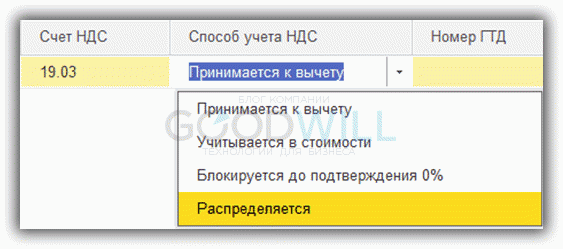
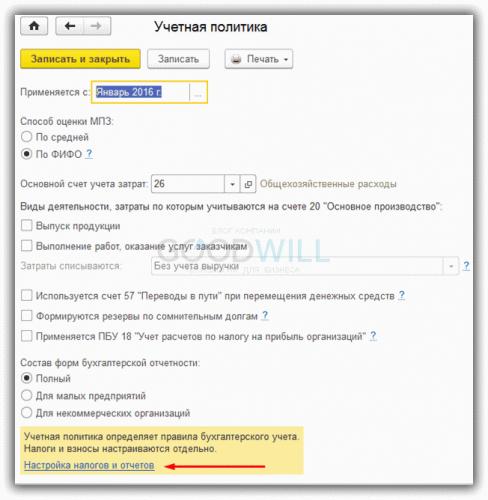
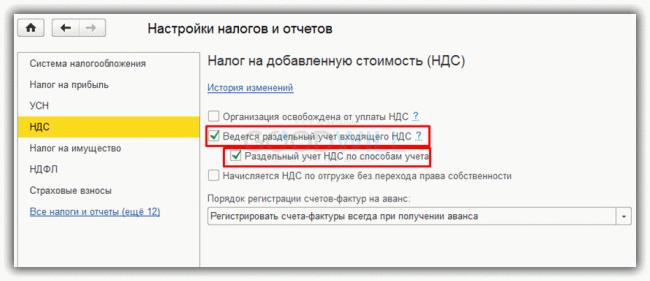
 Обмен через универсальный формат
Обмен через универсальный формат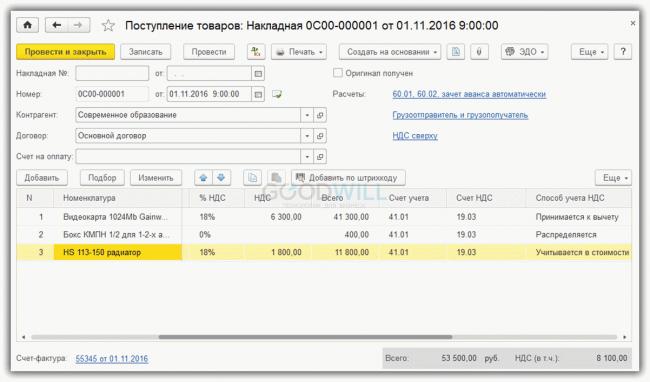

 Как изменить шрифт на "Андроиде": пошаговая инструкция
Как изменить шрифт на "Андроиде": пошаговая инструкция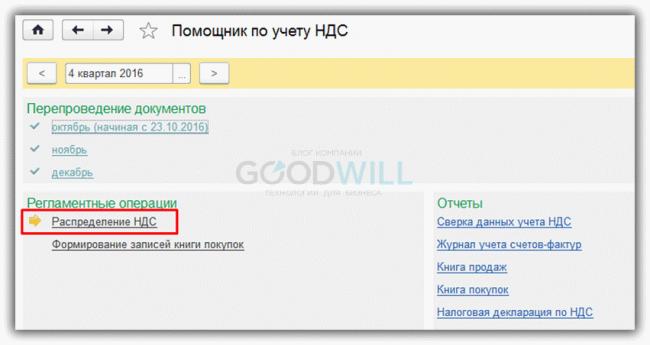
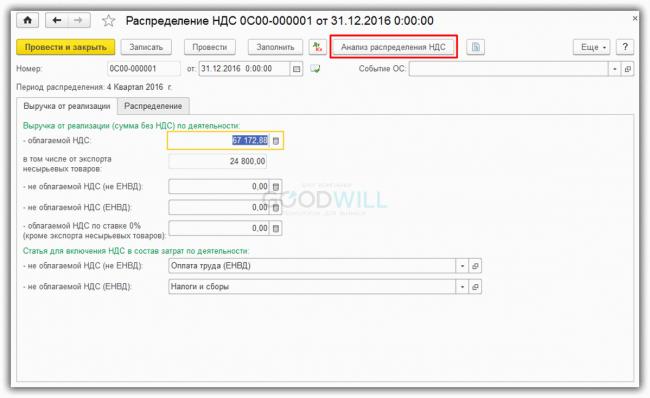

 Настройка Outlook. Пошаговая инструкция
Настройка Outlook. Пошаговая инструкция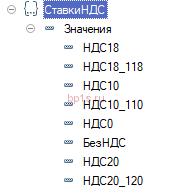

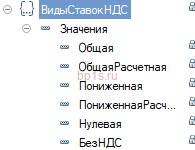
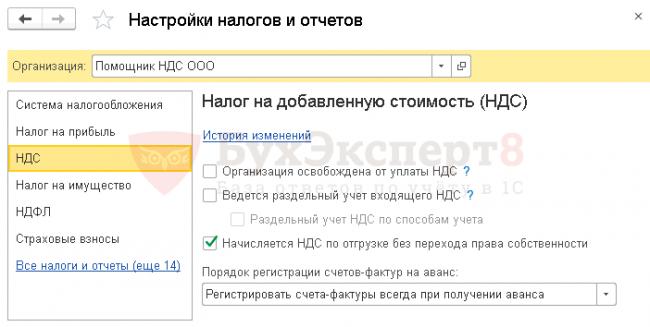
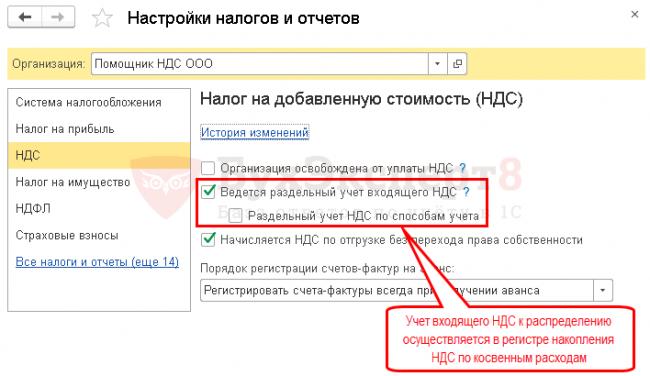
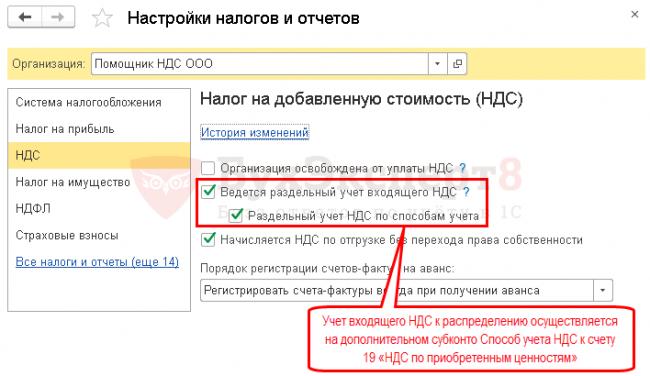

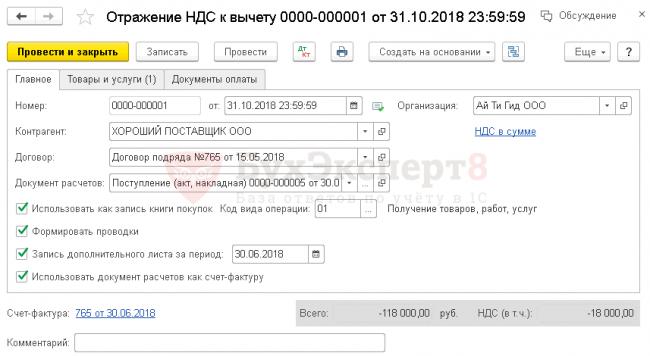
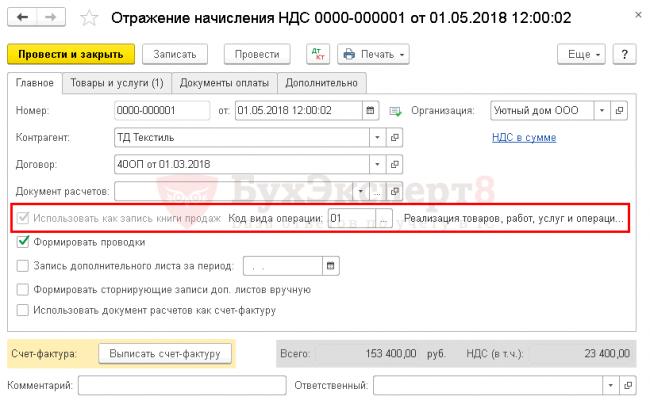

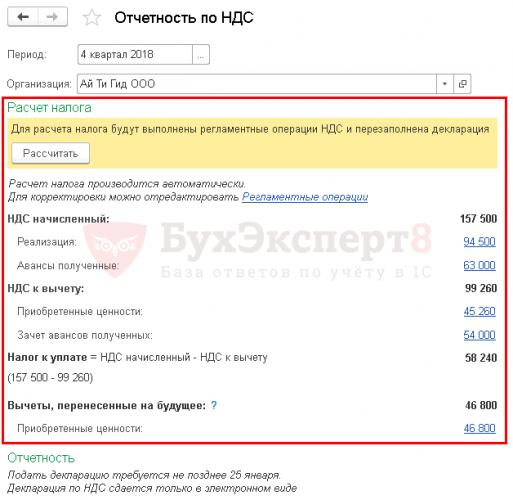
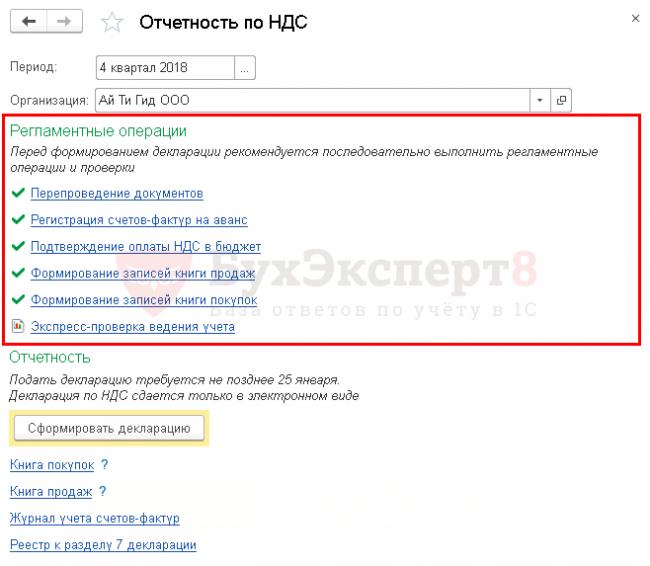
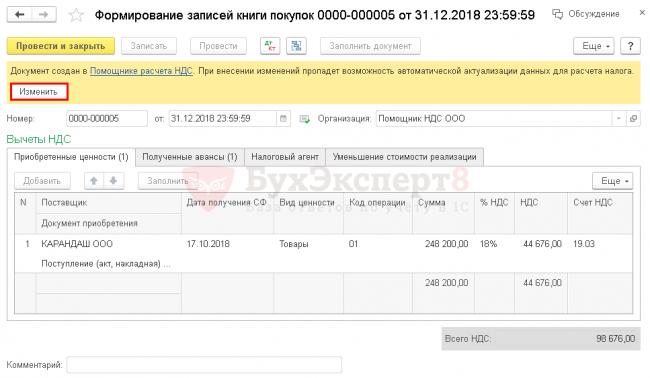
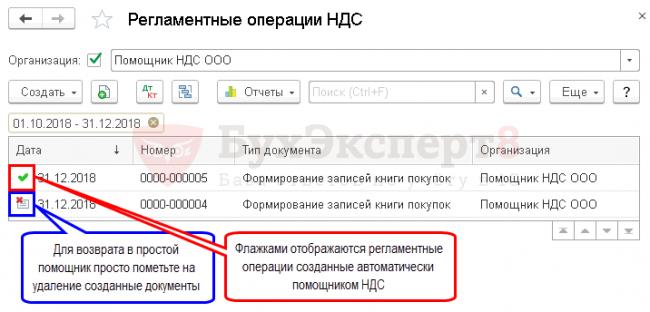
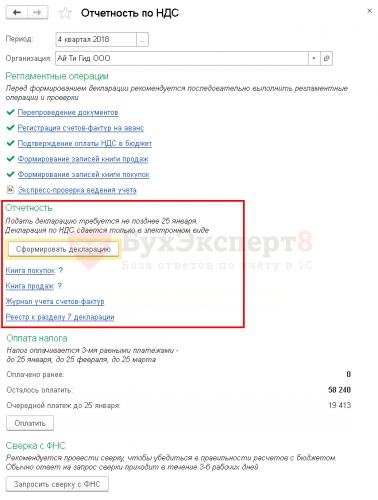
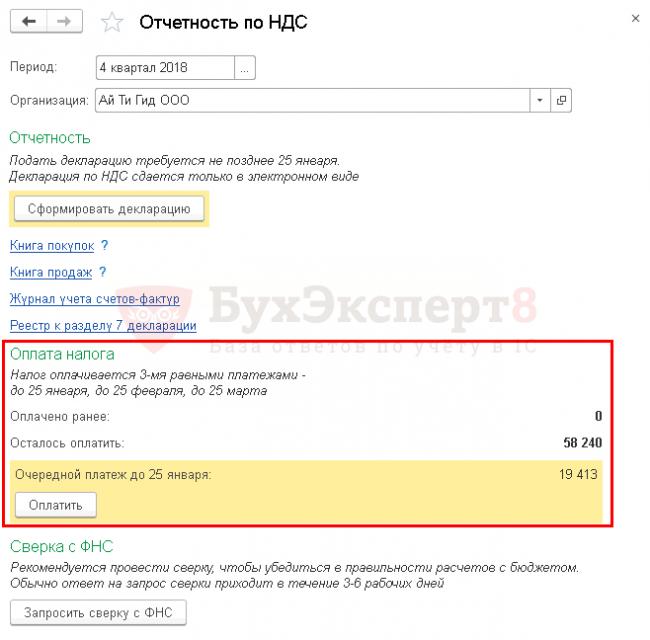
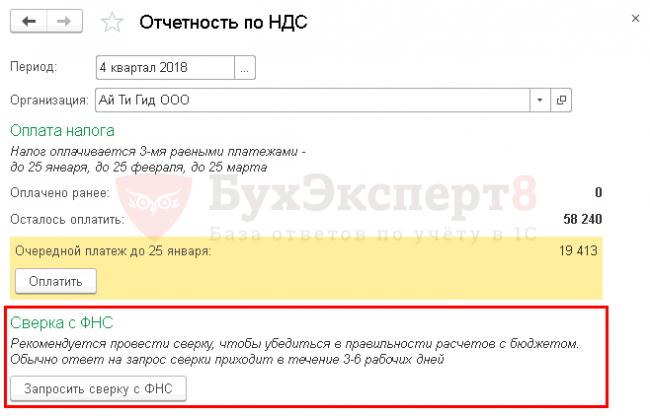

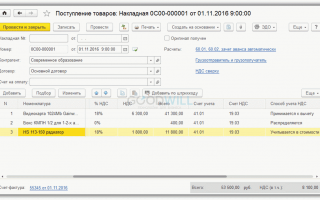

 Как подключить и настроить Wi-Fi роутер? Пошаговая инструкция для всех моделей
Как подключить и настроить Wi-Fi роутер? Пошаговая инструкция для всех моделей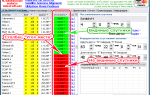 Настройка Триколор ТВ самостоятельно: пошаговая инструкция
Настройка Триколор ТВ самостоятельно: пошаговая инструкция Пошаговая настройка телевизора Самсунг
Пошаговая настройка телевизора Самсунг Пошаговая настройка и подключение цифровой приставки DEXP
Пошаговая настройка и подключение цифровой приставки DEXP